Tips och knep för att öka volymen på din Windows/Mac/iPhone/Android
De flesta av PC, Mac, Android eller iPhone kan bara ha en ganska hög volym. Även om det inte är tillräckligt bra för att användas för att känna rysningarna krypa till vår hud eller ens njuta av det. Dessutom kan vi fixa det genom att öka volymen till max. Även om du gör det högre, är några av videorna vi tittar fortfarande på. Så nu presenterar vi olika tekniker för dig att välja mellan för att hjälpa dig att lyssna på en bra video enbart med dina egna enheter. Och om du är redo att börja, låt oss fortsätta och utforska hur öka volymen enkelt på olika plattformar.
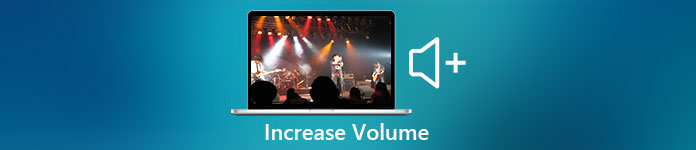
Del 1. Hur man ökar volymen på Windows/Mac/iPhone/Android
1. Windows
Att öka MP3-volymen på Windows PC är mycket lättare även om du inte behöver använda en tredje part. Men om du vill öka ljudet här, förvänta dig inte något speciellt. Eftersom det här operativsystemet inte tillhandahåller någon equalizer som hjälper dig att manipulera det. Men du kan justera volymen för de andra applikationerna du vill ska låta högre eller lägre. Så nu, låt oss gå vidare med stegen nedan för att avgöra hur du gör din video ljud tydligare på Windows PC.
Hur man ökar volymen på videon på Windows:
Steg 1. På gränssnittet på din Windows-dator hittar du längst ned till höger Högtalare.
Steg 2. tryck på Högerklicka på musen och klicka Öppna Volume Mixer.
Steg 3. Justera Enhet för att göra den högre eller lägre för hela volymen. Men om du bara vill justera ett enstaka ljud kan du göra det genom att dra det uppåt eller nedåt.
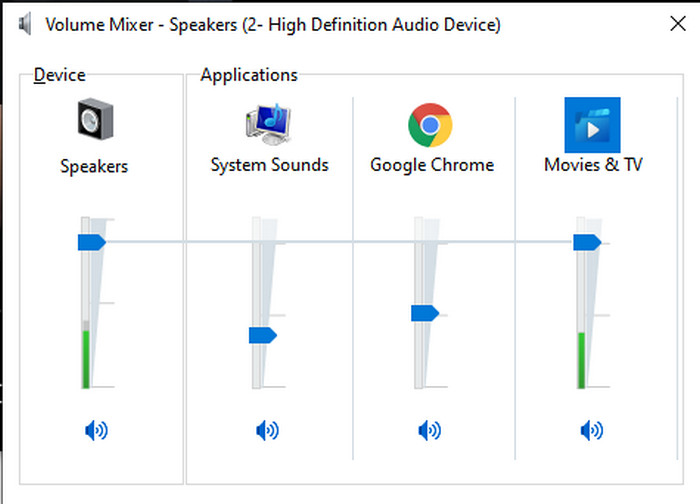
2. Mac
Precis som Windows kan du enkelt manipulera och öka volymen på din video på Mac. Dessutom, om du vill öka ljudutgången på din Mac måste detta vara ditt val för att enkelt utföra det. Men precis som tidigare sagt är detta som Windows men i ett annat program har detta OS ingen inbyggd equalizer för att få volymen att drastiskt förändras. Och nu om du vill lära dig hur du gör volymen högre, följ detta steg som anges nedan.
Hur man ökar volymen på videon på Mac:
Steg 1. Öppna din mac och klicka på äppelformad knappen högst upp.
Steg 2. Klicka sedan på Systeminställningar under den. tryck på Ljud för att gå vidare till det sista steget.
Steg 3. Justera volymen genom att dra reglaget för att öka eller minska ljudet.
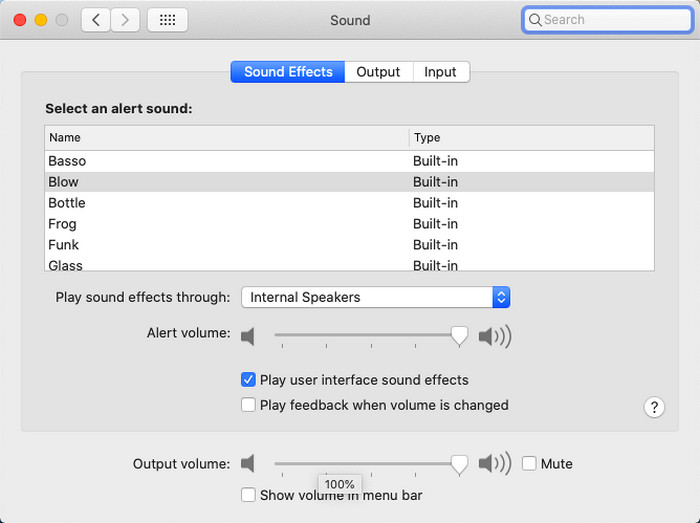
3. iPhone
Om du har en iPhone kan du enkelt lära dig hur du gör volymen högre och bättre. Eftersom den här enheten har en inbyggd equalizer som definitivt kommer att hjälpa dig. Dessutom förvånar möjligheten att öka ljudet i den här telefonen oss fortfarande. Eftersom vi inte visste att det fanns en bärbar equalizer som iOS-användare kunde använda. Så nu, om du inte har en idé om hur du använder det, kommer följande steg att hjälpa dig att göra det.
Hur man ökar volymen på videon på iPhone:
Steg 1. Gå till inställningar och lokalisera musik klicka sedan på den.
Steg 2. tryck på EQ och välj på listan nedan, efter att ha valt gå tillbaka till Hem.
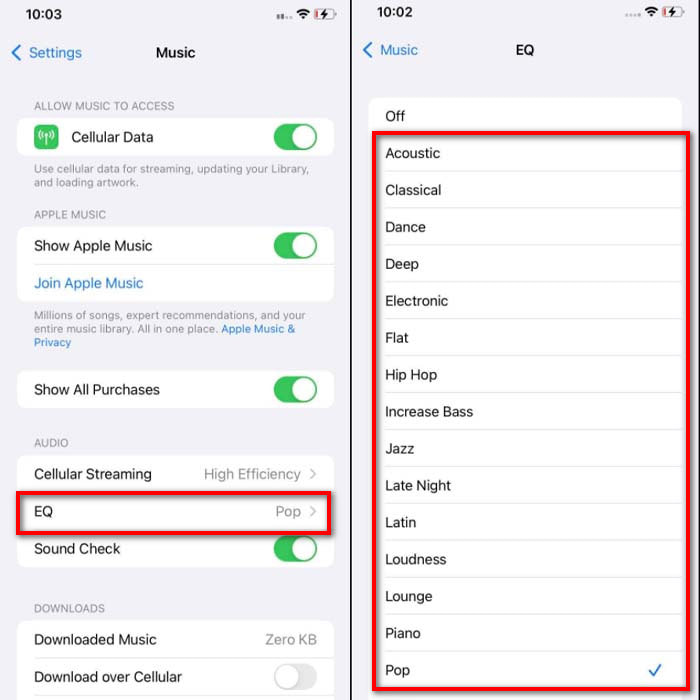
Steg 3. Klicka på Musik nu Musik och spela musiken där. Öka sedan volymen genom att klicka på Höj volymen eller ner knappen på sidan av din iPhone.
4. Android
Android kommer aldrig att svika sin användare eftersom denna mobila enhet också har en inbyggd equalizer. Även om du ökar kvaliteten och själva volymen med equalizern som finns här är det fortfarande inte så effektivt som på iPhone. Men om du använder den och justerar volymen samtidigt som du har hörlurar eller högtalare kommer du att känna den drastiska förändringen av volymen. Men observera att stegen kan variera beroende på enhetens fabrikat och modell. Dessa steg gav också arbete på Realme 7 pro, Android version 11 och uppåt. Så om du undrar, hur ökar jag volymen på min Android-telefon och följ sedan stegen nedan.
Hur man ökar volymen på videon på Android:
Steg 1. Gå till inställningar och lokalisera Ljud & Vibration.
Steg 2. Rulla ner för att hitta Dolby Atmos och klicka på den för att fortsätta.
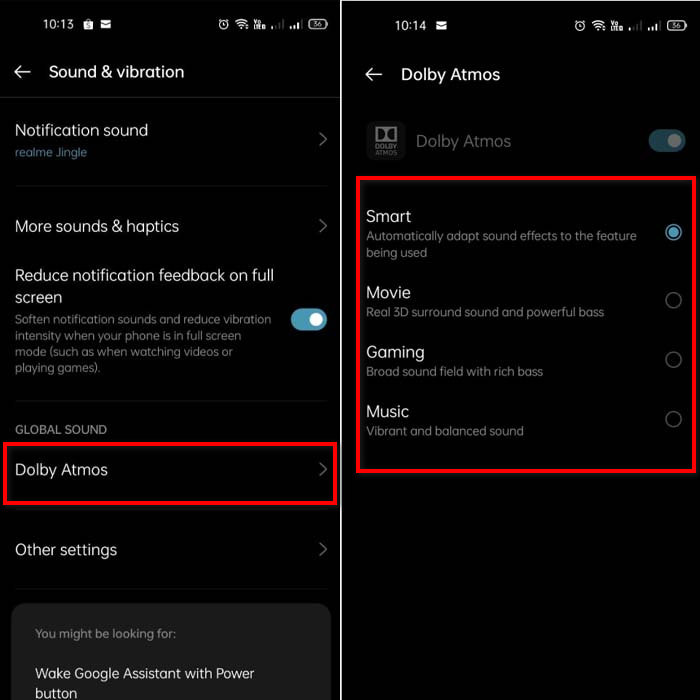
Steg 3. Ändra equalizers genom att välja från listan. Om du vill göra dina ljud bättre, sätt i en hörlur för att göra mycket högre och bättre ljud. Justera sedan Höj volymen och ner på sidan av din Android-telefon för att få det att låta högre eller lägre.
Del 2. Kan du fortfarande inte höra volymen på videor? Försök att öka det med Video Converter Ultimate
Även om stegen ovan är bra för att hjälpa, saknar den fortfarande en del av den ökande intensiteten i volymen. Så nu presenterar vi för dig den fenomenala volymförstärkaren du kan använda för att konvertera din låga volym och öka dem här, Video Converter Ultimate. Denna programvara har redan använts av +10 miljoner användare över hela världen. Du kan inte heller komma åt det här verktyget på dina mobila enheter eftersom det inte stöds. Du kan dock använda den här programvaran på din PC eller Mac och sedan spara den direkt först på din enhet och senare överföra den till din telefon. Låt oss utan vidare bestämma hur du använder volymförstärkaren som finns i det här verktyget och lära oss hur du gör din volym högre än någonsin.
Hur man ökar volymen på videon med hjälp av Video Converter Ultimate:
Steg 1. Innan du kan använda Video Converter Ultimate måste du först ladda ner den på din hårddisk. Installera sedan verktyget och gör inställningarna och klicka sedan Börja nu för att starta den.
Gratis nedladdningFör Windows 7 eller senareSäker nedladdning
Gratis nedladdningFör MacOS 10.7 eller senareSäker nedladdning
Steg 2. Efter att ha startat verktyget, fortsätt till nästa steg och gå sedan till Verktygslåda och hitta Volymförstärkare.
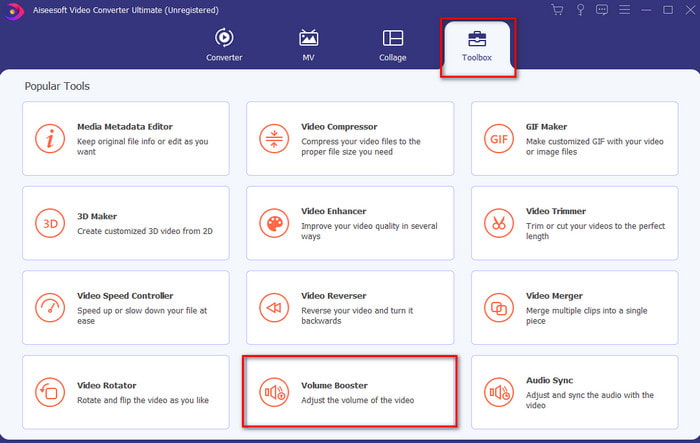
Steg 3. Klicka på +-tecken för att lägga till videon som du vill ska boostas på. Leta reda på filen i mappen som visas härnäst på skärmen och klicka sedan öppen att fortsätta.
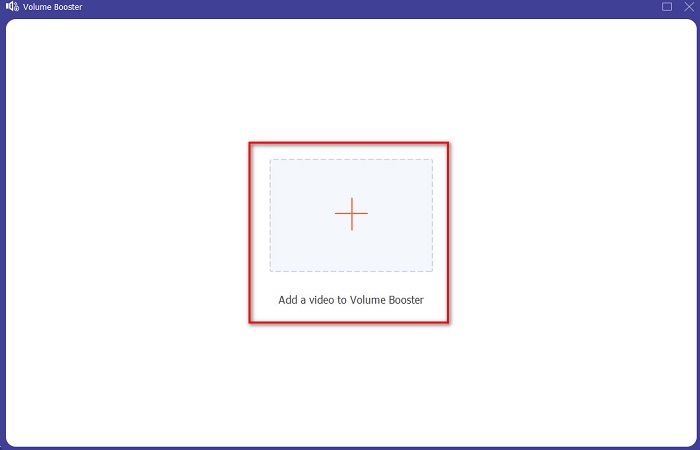
Steg 4. På verktygets gränssnitt kan du justera volymreglaget av volymen till max eller enligt dina specifika önskemål. Om du nu är nöjd med volymen har du ställt in klicka nu Exportera för att ladda ner filen.
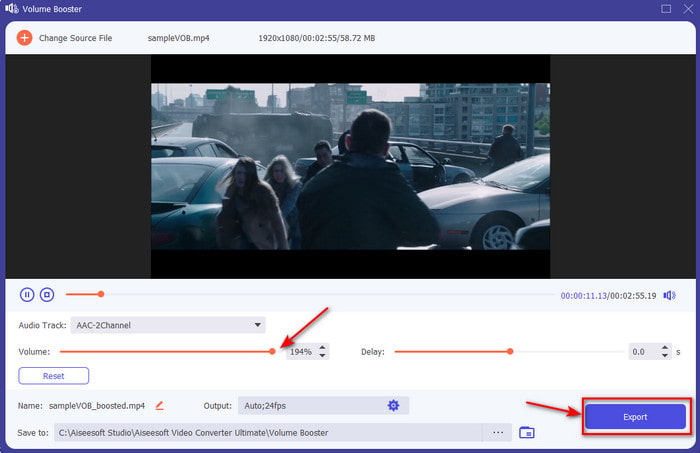
Steg 5. Vänta ett par sekunder för att bearbetas. Om filen redan är klar kommer en mapp automatiskt att visas på din skärm, klicka sedan på filen för att lyssna på volymen på videon du har justerat.
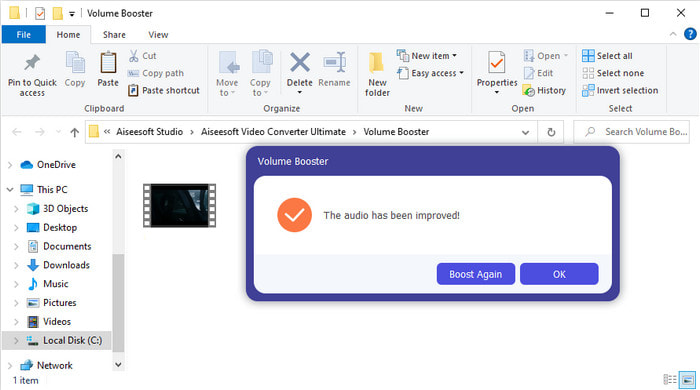
Del 3. Vanliga frågor om Öka volymen
Kan jag öka volymen på VLC?
Faktiskt ja, istället för att använda en volymförstärkare kan du använda VLC Player för att öka ljudutgången för din video. Dessutom, istället för att begränsa ljudet till 100% kan du utöka volymen på det upp till 125% om du vill.
Försämrar konvertering av videor kvaliteten på video och ljud?
Tja, det beror på vilket format du vill konvertera. Till exempel, om du konverterar en AVI till MP4, förvänta dig några kvalitetsförändringar eftersom AVI-formatet är okomprimerat. Vi kan dock undvika detta genom att läsa den här artikeln och klicka på den här för att fortsätta länk. Så, om du är på väg att konvertera en komprimerad fil till ett okomprimerat eller till ett annat komprimerat format. Räkna med några förändringar också om du gör det regelbundet, men om du gör det en gång kommer kvaliteten inte att förändras.
Hur fixar jag en video- och ljudfördröjning?
Det finns faktiskt två sätt att fixa det. Den första är att ta bort den och ladda ner videon igen om den är tillgänglig på webben. Och låt inte processen avbrytas och ha en stabil internetanslutning för att undvika att missa några filer. Men om den här filen bara är för dig är det ett måste att välja en programvara som hjälper dig att synkronisera ljud och video. Så nu, för att få en uppfattning om den tillgängliga programvaran och hur man synkroniserar ljud och video enkelt klicka sedan på länken och läs texten. Eftersom vi samlar olika programvaror kan du välja en.
Slutsats
Eftersom vi nu vet hur man fixar det låga ljudet på vår video, är det nu rätt tid att göra det. Bara genom att följa de enkla stegen ovan för att göra din volym ännu bättre än tidigare. Även om steget inte bara handlar om hur man ökar ljudet genom att trycka på eller öka det. Men med hjälp av de andra teknikerna kan du enkelt utföra. Men om du känner att ljudet på din PC, Mac, Android eller iPhone fortfarande är lågt, höj det med Video Converter Ultimate. Så nu, höj volymen till nästa nivå och upplev ett mycket starkare och bättre ljud.



 Video Converter Ultimate
Video Converter Ultimate Skärminspelare
Skärminspelare


